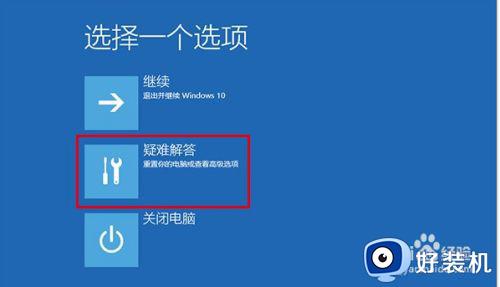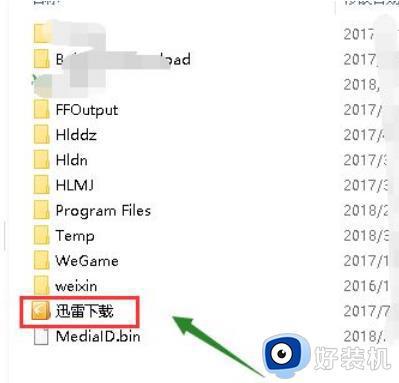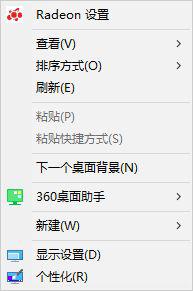win10超出频率限制怎么解决 win10显示器显示超出频率限制如何处理
大家在使用电脑的时候,是否遇到过这样一个问题,就是在win10纯净版系统中玩游戏或者使用电脑过程中,出现了超出工作频率范围限制,很多人遇到这样的问题都不知道要怎么办,如果你刚好也有遇到了一样的问题,就跟着笔者一起来学习一下win10显示器显示超出频率限制的详细处理方法吧。
方法如下:
1、如果是在玩游戏当中突然出现:超出工作频率范围的提示,可以利用游戏的设置项将其调整回来→属性。
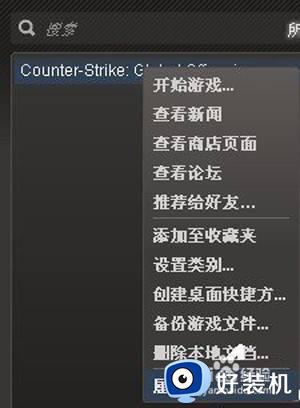
2、一般→设置启动选项。
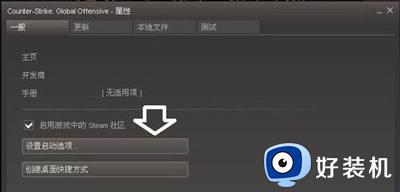
3、如果启动选项中已经有参数,删除它。再添加上(中间有空格):freq 60 →确定即可。
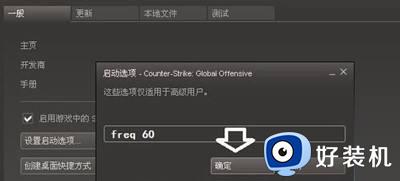
4、如果是重启电脑之后显示:超出工作频率范围的提示。那么第一时间长按开机键,关闭电脑。再按开机键,重新启动,马上按F8键,使用上下键选择:启用VGA模式(通常在Windows XP 操作系统的启动管理菜单中才会有)即可。

5、如果没有启用VGA模式菜单(比如Windows 7 操作系统),可以尝试进入安全模式中去,卸载已有的显卡驱动程序即可,重启电脑系统会自动识别,重新安装好显卡驱动程序,这时的分辨率和刷新率都是正确的默认值。
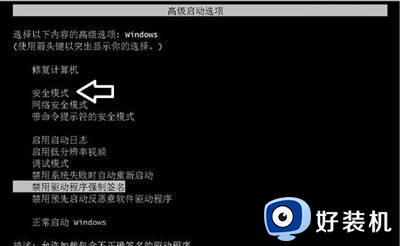
关于win10超出频率限制怎么解决的详细内容就给大家介绍到这里了,有遇到一样情况的用户们可以参考上面的方法步骤来进行解决吧。